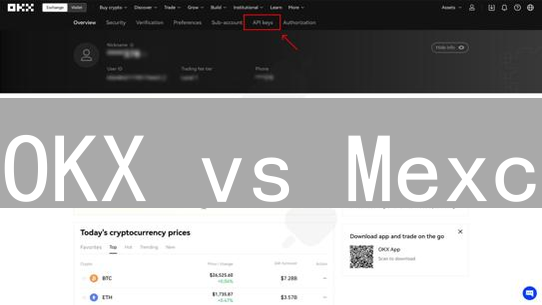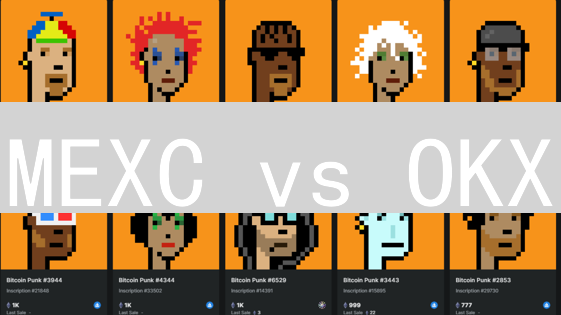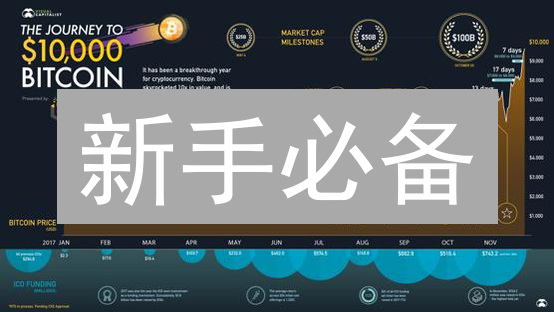MEXC 谷歌验证器更换指南:一步步保障你的账户安全
谷歌验证器 (Google Authenticator) 是一种两步验证 (2FA) 工具,为您的 MEXC 账户增加了一层额外的安全保障。 然而,在某些情况下,您可能需要更换或重置您的谷歌验证器设置。 本文将为您详细介绍如何在 MEXC 交易所更换谷歌验证器,并提供一些故障排除建议。
一、更换谷歌验证器的原因
更换谷歌验证器的原因复杂多样,可能涉及设备安全、设备更换,或增强账户安全的需求。以下列举了一些常见原因,并进行了更详细的描述:
- 手机丢失或损坏: 这是导致需要更换谷歌验证器最常见的情况之一。 当您的手机丢失、被盗或因意外损坏无法正常使用时,您将完全无法访问谷歌验证器App,因此无法生成有效的两步验证码。 这种情况下,您必须尽快采取措施,例如通过备份密钥或联系账户服务提供商进行恢复。
- 更换手机: 当您升级或更换新的智能手机时,旧设备上的谷歌验证器App无法直接在新设备上使用。 您需要将谷歌验证器App及其相关的账户信息迁移到新的设备上。 迁移过程可能涉及到扫描二维码、输入密钥或其他验证方式,具体取决于您的账户设置和谷歌验证器App的版本。 如果迁移过程不顺利,或者您忘记了备份密钥,可能需要重置两步验证。
- 误删谷歌验证器App: 由于操作失误或其他原因,用户可能会不小心删除了手机上的谷歌验证器App。 一旦App被删除,除非您事先进行了备份,否则将无法直接恢复之前生成的验证码。 此时,您需要重新安装App,并按照账户服务提供商的指示,重新设置两步验证。
- 需要增强安全性: 虽然谷歌验证器本身已经提供了较强的安全性,但为了应对日益复杂的网络安全威胁,您可以考虑定期更换谷歌验证器App或者将其迁移到更安全的设备上。 您还可以结合其他安全措施,例如使用硬件安全密钥,或者启用账户安全警报,进一步提升账户的整体安全性。 定期审查和更新您的安全设置是保护您的数字资产的重要一环。
二、更换谷歌验证器的准备工作
在开始更换谷歌验证器流程之前,务必确认已完成以下关键准备步骤,以确保流程顺利且账户安全:
- MEXC账户密码: 牢记并确保可以准确输入您的MEXC账户登录密码。这是验证您身份的首要凭证。
- 注册MEXC账户时绑定的邮箱地址及访问权限: 确认您可以正常访问注册MEXC账户时使用的邮箱地址。更换谷歌验证器过程中,验证码会发送至该邮箱,用于验证您的身份。请确保邮箱服务正常,能够及时接收邮件。
- 备份密钥(Seed Key)或恢复码: 在初次设置谷歌验证器时,MEXC平台通常会提供一个16位或更长位数的备份密钥(也称为Seed Key)或一组恢复码。 此密钥或恢复码是您在无法访问原谷歌验证器时的最后一道防线,用于重新绑定或恢复您的账户。 务必将其安全地存储在离线环境中,例如记录在纸上并妥善保管,或使用安全的密码管理工具加密存储。 请注意,丢失备份密钥或恢复码会使更换过程变得极其复杂,可能需要更长时间和额外的身份验证步骤。如果您未能备份密钥或恢复码,请尽早联系MEXC官方客服寻求协助,并了解可能的解决方案。
三、更换谷歌验证器的步骤(假设您有备份密钥/恢复码)
如果您安全地保管了备份密钥或恢复码,更换谷歌验证器将是一个相对直接的过程。备份密钥和恢复码是保障您账户安全的关键,务必妥善保存,切勿泄露。
- 登录MEXC账户: 使用您的用户名和密码,通过MEXC官方网站(务必确认网址的真实性,谨防钓鱼网站)登录您的账户。建议启用浏览器书签功能,方便快速、安全地访问MEXC官网。
- 进入安全设置: 成功登录后,导航至“安全设置”或类似的账户安全管理选项。 这通常位于您的个人资料、账户设置,或者一个专门的安全中心页面。不同时期MEXC的界面可能会有所调整,请留意相关提示。
- 找到谷歌验证器: 在安全设置页面中,寻找与谷歌验证器(Google Authenticator)相关的设置项。 常见的名称包括“两步验证 (2FA)”、“双重验证”、“谷歌验证器绑定”等。请仔细阅读页面上的描述,确认找到正确的选项。
- 禁用旧的谷歌验证器: 选择“禁用”、“取消绑定”或类似的选项,以解除当前与您MEXC账户绑定的旧谷歌验证器。 系统为了确保安全,可能会要求您再次输入登录密码、进行短信验证或其他身份验证方式,请按照提示完成操作。禁用前请务必确认您已备份好密钥,或者拥有恢复码,否则可能导致账户无法登录。
- 使用备份密钥/恢复码: 在禁用旧的谷歌验证器之后,系统会引导您使用预先保存的备份密钥或恢复码进行身份验证。 请准确无误地输入备份密钥或恢复码。注意区分大小写,避免输入错误。
-
重新绑定谷歌验证器:
按照页面上的详细步骤,重新将谷歌验证器App与您的MEXC账户绑定。 这通常包括:
- 下载并安装谷歌验证器App: 如果您尚未安装,请在您的手机应用商店(如App Store或Google Play)搜索“Google Authenticator”并下载安装。 请注意选择官方版本,谨防恶意软件。
- 扫描二维码或手动输入密钥: MEXC平台会提供一个二维码和对应的密钥。 您可以使用谷歌验证器App扫描二维码,或者手动输入密钥。建议优先使用扫描二维码的方式,可以减少手动输入的错误。手动输入时务必仔细核对,确保准确无误。
- 验证新的谷歌验证器: 完成密钥添加后,在谷歌验证器App中,会显示一个六位或八位的验证码。 请在MEXC平台上提供的输入框中,输入当前谷歌验证器App显示的验证码,然后提交。这将确认新的谷歌验证器已成功绑定到您的MEXC账户。请注意,验证码会定时更新,请及时输入当前显示的验证码。
四、更换谷歌验证器的步骤(如果您没有备份密钥/恢复码)
如果您不幸丢失了备份密钥或恢复码,更换谷歌验证器将会是一个较为复杂的过程,需要联系MEXC客服进行人工处理。请注意,丢失备份密钥或恢复码是常见的安全风险,强烈建议用户在启用谷歌验证器时妥善保管这些信息。
- 登录MEXC账户: 尝试使用您的注册用户名和密码登录您的MEXC账户。如果由于任何原因(例如忘记密码)无法登录,请立即启动找回密码流程。通常,这会涉及验证您的电子邮件地址或手机号码。
- 联系MEXC客服: 成功登录后,访问MEXC官方网站,查找“帮助中心”、“支持中心”或直接联系“客服支持”的链接。这些链接通常位于网站的底部或用户个人资料页面中。
- 提交申请: 通过客服渠道,清晰地向MEXC客服说明您当前遇到的情况:您需要更换谷歌验证器,但您已经遗失了备份密钥和恢复码。请提供尽可能详细的信息,以便客服更好地理解您的问题。
-
身份验证:
为了保障账户安全,MEXC客服将要求您提供一系列信息以验证您的身份。这可能包括:
- 身份证明文件: 提供您的有效身份证明文件扫描件或照片,例如护照、身份证、驾驶执照等。确保文件清晰可见,并且信息与您在MEXC账户中注册的信息一致。
- MEXC交易记录: 提供您在MEXC交易所的交易历史记录截图或相关信息,例如交易时间、交易币种、交易数量等。这些信息有助于验证您对账户的控制权。
- 其他账户所有权证明: 根据客服的要求,您可能需要提供其他能够证明您是账户所有者的信息,例如充值记录、提现记录、KYC认证信息等。
- 等待审核: 提交申请和所有必要的身份验证信息后,您需要耐心等待MEXC客服的审核。审核时间可能因多种因素而异,包括客服工作量、申请的复杂程度以及MEXC内部的安全审核流程。一般情况下,审核时间可能需要几天,甚至更长时间。请定期检查您的电子邮件和MEXC账户,以获取最新的审核状态更新。
- 重新绑定谷歌验证器: 一旦您的身份验证通过审核,MEXC客服将会通过电子邮件或其他方式向您发送详细的指导,说明如何重新绑定您的谷歌验证器。请务必仔细阅读并严格按照他们的指示进行操作。通常,您需要在MEXC账户中禁用旧的谷歌验证器,然后启用新的谷歌验证器并扫描新的二维码。在整个过程中,请确保您的设备安全,以防止任何潜在的安全风险。
五、常见问题及解决方法
-
无法收到验证码:
- 时间同步: 确保您的手机时间和UTC时间同步。 谷歌验证器App通过算法生成基于时间的一次性密码(Time-Based One-Time Password, TOTP)。如果手机时间与服务器时间不同步,即使只有几秒的偏差,也可能导致验证码无效。您可以尝试手动同步手机时间,或启用手机自动同步时间的功能。
- 网络连接: 检查您的手机网络连接是否稳定且正常。 弱网络环境或网络中断可能会导致验证码延迟或无法生成。尝试切换到不同的网络(例如,从Wi-Fi切换到移动数据)或重启您的网络设备。
- 应用重启: 尝试强制关闭并重新启动谷歌验证器App。 这可以刷新应用状态并解决一些临时性的软件问题。
- 联系客服: 如果以上方法均无效,请立即联系MEXC客服,提供您的账户信息和问题描述,寻求进一步的帮助。客服可能会要求您提供身份验证信息以确认您的身份。
-
备份密钥/恢复码丢失:
- 紧急恢复: 备份密钥或恢复码是您恢复谷歌验证器访问权限的关键。如果丢失,请尽快联系MEXC客服。按照客服提供的指示,完成身份验证流程。通常,您需要提供身份证明文件、交易记录等信息来证明您的身份。 重置谷歌验证器可能需要一定的时间,请耐心等待客服处理。
-
扫描二维码失败:
- 摄像头检查: 确保您的手机摄像头可以正常工作,并且没有被遮挡或损坏。 您可以尝试使用摄像头拍摄其他物体来测试其功能。
- 距离与角度: 尝试调整手机与屏幕之间的距离和角度,找到最佳扫描位置。 过近或过远的距离,以及倾斜的角度都可能导致扫描失败。
- 二维码清晰度: 确保屏幕上的二维码清晰可见,没有模糊或失真。 如果二维码显示不完整或分辨率过低,可能会导致扫描失败。尝试刷新页面或调整屏幕亮度。
-
提示验证码错误:
- 验证码时效性: 确保您输入的验证码是当前谷歌验证器App中显示的最新验证码。 谷歌验证器生成的验证码具有时效性,通常每30秒更新一次。 在验证码更新前完成输入。
- 输入准确性: 仔细检查您是否输入了正确的验证码,避免输错数字或字母。 谷歌验证器生成的验证码通常由6位数字组成,区分大小写。 避免输入空格或额外的字符。
六、安全提示
- 妥善保管备份密钥/恢复码: 备份密钥(Backup Key)或恢复码(Recovery Phrase)是您访问加密资产的最后一道防线。将其保存在极其安全的地方至关重要,强烈建议离线存储,例如物理介质(纸张、金属板)或加密的硬件设备。 避免截图或存储在云端,以防泄露。 定期检查备份的有效性和可访问性。
- 定期检查安全设置: 定期审查您的MEXC账户安全设置,确保所有安全选项已启用并配置正确。 特别关注登录历史、API密钥、提币地址白名单等关键设置。 检查是否有异常活动,并及时更新安全措施。 考虑设置异地登录提醒,以便及时发现未经授权的访问。
- 使用强密码: 创建一个高强度的密码对于保护您的账户至关重要。密码应至少包含12个字符,并且包含大小写字母、数字和特殊符号。 避免使用容易猜测的信息,例如生日、电话号码或常用词汇。 定期更换密码,并确保在不同平台使用不同的密码,防止撞库攻击。 使用密码管理器安全地存储和管理您的密码。
- 防范钓鱼攻击: 钓鱼攻击是一种常见的网络诈骗手段,攻击者会伪装成官方机构或熟人,诱骗您提供个人信息或点击恶意链接。 务必警惕钓鱼网站和邮件,仔细检查链接的真实性,避免点击不明链接或下载可疑附件。 不要轻易在未经验证的网站上输入您的用户名、密码或验证码。 遇到可疑情况,请直接联系MEXC官方客服进行核实。 启用MEXC的反钓鱼码功能,以便更容易识别官方邮件。
- 开启其他安全措施: 除了Google Authenticator等双重验证(2FA)之外,还可以考虑启用其他安全措施,以增强账户的安全性。 短信验证码可以作为备选的2FA方式,但需注意SIM卡的安全。 反钓鱼码可以帮助您识别官方邮件,避免遭受钓鱼攻击。 提币地址白名单可以限制提币只能发送到预先批准的地址,防止资产被盗。 还可以考虑使用硬件钱包进行冷存储,将大部分加密资产离线保管,降低被盗风险。